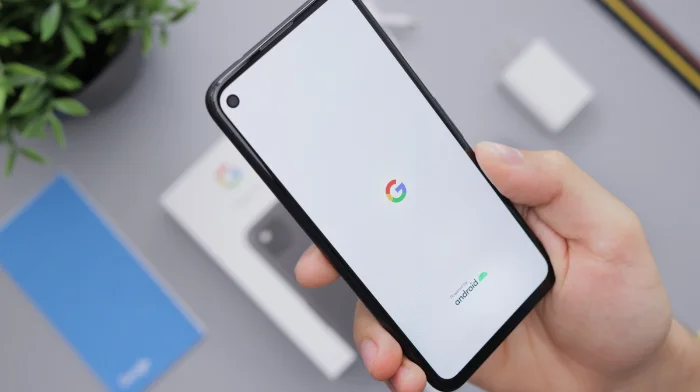
Hướng dẫn này sẽ cho bạn biết mọi thứ bạn cần biết về cách thiết lập Điện thoại Android mới. Cho dù bạn đang chuyển đổi từ một thiết bị Android cũ hơn hay chuyển hoàn toàn từ một hệ điều hành khác thì quá trình thiết lập một thiết bị Android hoàn toàn mới có thể là một hành trình đầy thú vị. Cũng giống như người ta cảm thấy phấn khích khi mở hộp một thiết bị mới, niềm phấn khích tương tự có thể bắt nguồn từ việc khám phá các tính năng mới, hiệu suất nhanh hơn và thiết kế cải tiến thường đi kèm với một thiết bị nâng cấp.
Nếu bạn đang nâng cấp từ mẫu Android cũ hơn, quá trình chuyển đổi có thể mang lại cảm giác hơi quen thuộc nhưng lại khác biệt một cách mới mẻ. Bạn đã quen với giao diện tổng thể nhưng bạn có thể thấy thích thú với các yếu tố mới hơn, tinh tế hơn mà phiên bản Android mới hơn mang lại. Mặt khác, nếu bạn đang chuyển đổi từ một hệ điều hành khác, chẳng hạn như iOS, quá trình chuyển đổi có thể còn thú vị hơn nữa. Khi bước vào thế giới năng động của Android, bạn sẽ được trải nghiệm cấp độ tùy chỉnh, tính linh hoạt mới và hệ sinh thái ứng dụng phong phú.
Quá trình thiết lập điện thoại Android mới của bạn là một bước thiết yếu để biến thiết bị này thực sự là của bạn. Điều này có vẻ khó khăn, đặc biệt đối với những người chuyển từ hệ điều hành khác sang, nhưng quy trình thiết lập thân thiện với người dùng của Android được thiết kế đơn giản, trực quan và toàn diện. Quá trình thiết lập này cho phép bạn kiểm soát cách thiết bị của mình được định cấu hình và cho phép bạn cá nhân hóa các cài đặt để phù hợp với sở thích của mình ngay từ đầu.
Trong hướng dẫn này, chúng tôi đã phác thảo quy trình từng bước để điều hướng qua giai đoạn thiết lập quan trọng này. Thực hiện theo các bước này sẽ đảm bảo thiết lập suôn sẻ và không gặp sự cố, cung cấp cho thiết bị của bạn cấu hình tối ưu để sử dụng hàng ngày. Nó giúp đặt nền tảng vững chắc để bạn có thể bắt đầu hành trình Android mới của mình, đảm bảo rằng thiết bị của bạn an toàn, hiệu quả và được điều chỉnh cho phù hợp với nhu cầu cá nhân và nghề nghiệp của bạn.
thảo nguyên 1: Bật nguồn và sạc điện thoại của bạn
Cắm điện thoại Android mới của bạn vào nguồn điện bằng bộ sạc đi kèm. Mặc dù hầu hết các điện thoại mới đều đi kèm một khoản sạc nhưng bạn nên đảm bảo có đủ năng lượng để thực hiện quá trình thiết lập mà không bị gián đoạn. Giữ nút nguồn để bật thiết bị.
thảo nguyên 2: Kết nối với Wi-Fi
Sau khi bật điện thoại, hãy chọn ngôn ngữ bạn thích cho giao diện điện thoại của mình. Bước tiếp theo là kết nối với mạng Wi-Fi. Kết nối này rất quan trọng đối với phần còn lại của quá trình thiết lập vì nó cho phép điện thoại của bạn tải xuống các bản cập nhật cần thiết và đồng bộ hóa với tài khoản Google của bạn.
Chọn mạng Wi-Fi của bạn từ danh sách và nhập mật khẩu của bạn. Nếu không có quyền truy cập Wi-Fi, bạn có thể sử dụng dữ liệu di động nhưng điều này có thể khiến bạn phải trả thêm phí tùy thuộc vào gói dữ liệu của bạn.
thảo nguyên 3: Đăng nhập vào Tài khoản Google của bạn
Sau khi bạn kết nối Internet, bước tiếp theo là đăng nhập vào tài khoản Google của bạn. Đây là một phần quan trọng của quá trình thiết lập vì tài khoản Google của bạn sẽ đồng bộ hóa danh bạ, email, lịch, v.v.
Nếu bạn đang chuyển đổi từ một điện thoại Android khác hoặc có tài khoản Google, hãy nhập địa chỉ email và mật khẩu của bạn. Nếu bạn mới sử dụng Android và chưa có tài khoản Google, bạn có thể tạo một tài khoản vào thời điểm này. Chỉ cần làm theo hướng dẫn trên màn hình.
thảo nguyên 4: Truyền dữ liệu của bạn
Nếu bạn đang chuyển từ điện thoại Android cũ hơn, bạn có cơ hội khôi phục bản sao lưu từ thiết bị trước đó của mình. Bạn có thể chuyển ứng dụng, danh bạ và dữ liệu nếu bạn đã sao lưu thiết bị trước đó của mình vào Google Drive. Điện thoại Android mới sẽ nhắc bạn truyền dữ liệu trong quá trình thiết lập.
Nếu bạn đang chuyển đổi từ iPhone, quy trình sẽ hơi khác một chút. Bạn có thể sử dụng ứng dụng Google Drive trên iPhone để sao lưu danh bạ, sự kiện trên lịch và ảnh, sau đó đăng nhập vào cùng một tài khoản Google trên Android mới để khôi phục các mục này.
thảo nguyên 5: Thiết lập tính năng bảo mật
Bảo mật là một phần không thể thiếu trên điện thoại Android của bạn. Bạn nên thiết lập mã PIN, mật khẩu hoặc hình mở khóa để bảo mật thiết bị của mình. Tùy thuộc vào điện thoại của bạn, bạn cũng có thể có tùy chọn thiết lập các biện pháp bảo mật sinh trắc học như quét dấu vân tay hoặc nhận dạng khuôn mặt.
thảo nguyên 6: Chọn sở thích của bạn
Tiếp theo, bạn sẽ được nhắc chọn các tùy chọn khác nhau. Chúng bao gồm cài đặt cho các dịch vụ của Google như sao lưu và khôi phục, dịch vụ định vị cũng như gửi dữ liệu chẩn đoán và sử dụng.
Bạn cũng có thể được nhắc thiết lập Google Assistanttrợ lý ảo của Google, có thể đưa ra lời nhắc, trả lời câu hỏi và thực hiện nhiệm vụ.
thảo nguyên 7: Cài đặt và cập nhật ứng dụng
Sau khi bạn đăng nhập và thiết lập tùy chọn của mình, điện thoại của bạn sẽ cài đặt các bản cập nhật và ứng dụng được chọn trước. Quá trình này có thể mất một lúc, vì vậy hãy kiên nhẫn. Sau khi điện thoại của bạn đã thiết lập xong, bạn có thể đi tới Google Play Store để cài đặt bất kỳ ứng dụng nào khác mà bạn cần.
thảo nguyên 8: Tùy chỉnh điện thoại của bạn
Tùy chỉnh điện thoại của bạn có thể khiến nó thực sự là của bạn. Bạn có thể thay đổi hình nền, sắp xếp ứng dụng, chọn ứng dụng mặc định và điều chỉnh các cài đặt khác nhau để phù hợp với phong cách và nhu cầu cá nhân của bạn.
Đi tới “Cài đặt” và khám phá các tùy chọn như Hiển thị, Âm thanh và Thông báo. Hãy thoải mái thử nghiệm cho đến khi bạn có được chiếc điện thoại như ý muốn.
Việc thiết lập một chiếc điện thoại Android mới có vẻ phức tạp nhưng quá trình này khá trực quan. Hãy nhớ sao lưu dữ liệu thường xuyên để tránh mất đi những thông tin quan trọng sau này. Tận hưởng việc khám phá điện thoại Android mới của bạn và tận dụng tối đa các tính năng của nó! Chúng tôi hy vọng rằng bạn thấy hướng dẫn này hữu ích và mang tính thông tin, nếu bạn có bất kỳ câu hỏi hoặc nhận xét nào, vui lòng cho chúng tôi biết trong phần bình luận bên dưới. Bạn có thể tìm hiểu thêm thông tin tại trang web của Google.
Tín dụng hình ảnh: Daniel Romero
Tuyên bố từ chối trách nhiệm: Một số bài viết của chúng tôi bao gồm các liên kết liên kết. Nếu bạn mua thứ gì đó thông qua một trong những liên kết này, APS Blog có thể kiếm được hoa hồng liên kết. Tìm hiểu về Chính sách tiết lộ của chúng tôi.
